Gibanje naslovov¶
Urejevalnik naslovov ima vgrajeno funkcijo animacije, čeprav precej osnovno. Omogoča pomikanje naslovov v katerokoli smer v linearnem gibanju. To je dovolj za nekaj, kot je zaključna špica, vendar je za bolj izpopolnjeno gibanje priporočljivo uporabiti učinke, kot so Preoblikuj, 3-smerno vrtenje in Striženje.
Funkcija animacije deluje tako, da določita začetni in končni pogled, ki ne zajema nobenega ali del delovne površine naslova. Položaj pogledov določa smer animacije:
- Začetni pogled nad končnim pogledom:
Vsebina naslova se premika navzgor
- Začetni pogled pod končnim pogledom:
Vsebina naslova se premika navzdol
- Začetni pogled levo od končnega pogleda:
Vsebina naslova se premika v levo
- Začetni pogled desno od končnega pogleda:
Vsebina naslova se premika v desno
Možno je imeti poljubno kombinacijo med temi štirimi osnovnimi scenariji. V bistvu to omogoča animacijo naslova v poljubni smeri v 360-stopinjskem krogu.
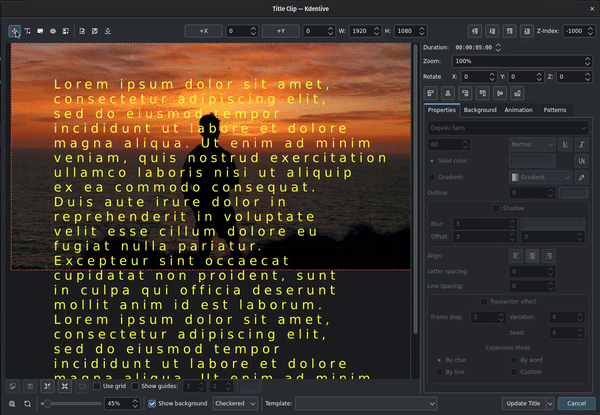
Ustvarjanje gibljivega naslova¶
Vnesite besedilo v besedilni predmet. Kopirate in lepite lahko iz drugih virov. Po potrebi prilagodite lastnosti besedila in ga poravnajte po potrebi.
Izberite zavihek Animacija in kliknite gumb Uredi začetni pogled. Zdaj povlecite začetni pravokotnik nad vidno območje. Lahko pa pustite začetni pravokotnik tam, kjer je, in premaknete besedilo in poljuben drug predmet izven (pod) vidnega območja.
Kliknite gumb Uredi končni pogled in povlecite končni pravokotnik pod vidno območje. Če želite, da se besedilo pomika do konca iz zaslona, postavite končni pravokotnik pod besedilno polje.
Morda boste morali povečati delovno površino za boljšo vidljivost in lažje umeščanje pogledov. Povlecite drsnik za povečavo v spodnjem levem kotu okna urejevalnika ali uporabite krmilka+MW za povečavo in pomanjšanje.
Pritisnite gumb Ustvari naslov ali Posodobi naslov.
Besedilo v zgornjem naslovu se pomika navzgor po zaslonu. Kot da se kamera začne na začetnem pravokotniku in se nato pomika navzdol do končnega pravokotnika.
Če želite, da se besedilo pomika hitreje, nastavite polje Trajanje: na manjšo vrednost. Če želite, da se besedilo pomika počasneje, ga nastavite na večjo vrednost.
Opozorilo
Spreminjanje dolžine (ali trajanja) posnetka naslova na časovnici ne spremeni dolžine animacije in s tem hitrosti premikanja. Če je trajanje posnetka na časovnici daljše od trajanja, določenega v urejevalniku naslovov, se pomikanje ustavi po izteku časa, določenega v urejevalniku naslovov, naslov pa bo ostal zaustavljen na zaslonu do konca posnetka.
Če je dolžina (ali trajanje) posnetka naslova na časovnici krajša od trajanja, določenega v urejevalniku naslovov, se premikanje podobno ne bo končalo, dokler se posnetek naslova ne konča.
Opomba
Animacije same po sebi ne morete izbrisati. Če animacije ne želite ali ne potrebujete, preprosto premaknite začetni in končni zaslon nazaj na prvotni položaj tako, da vnesete vrednost 0 v parametra X in Y.